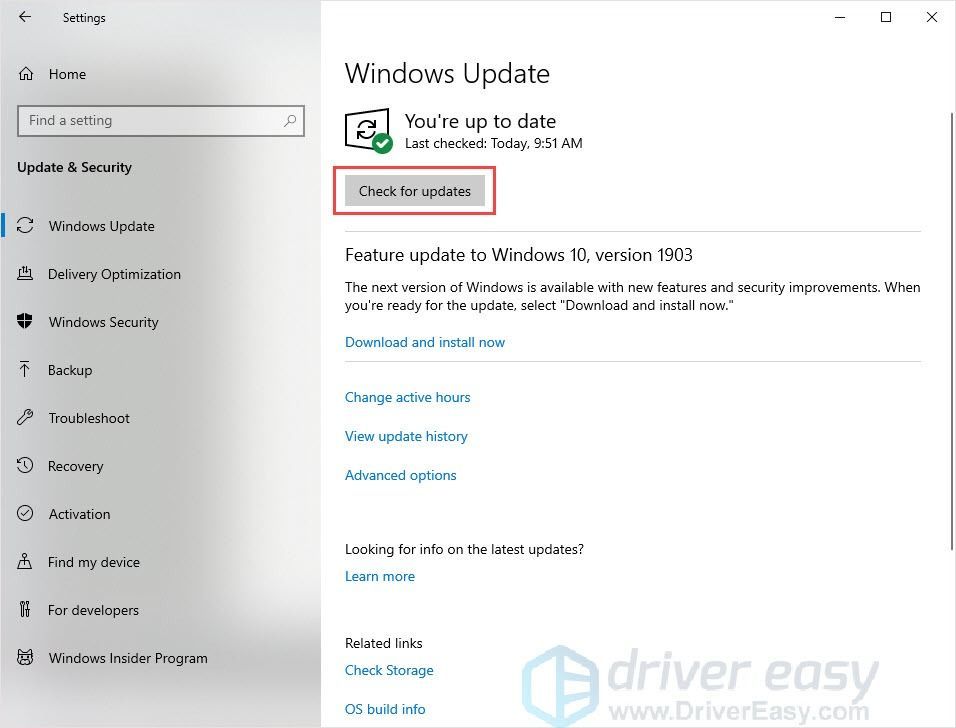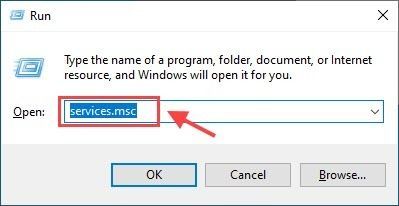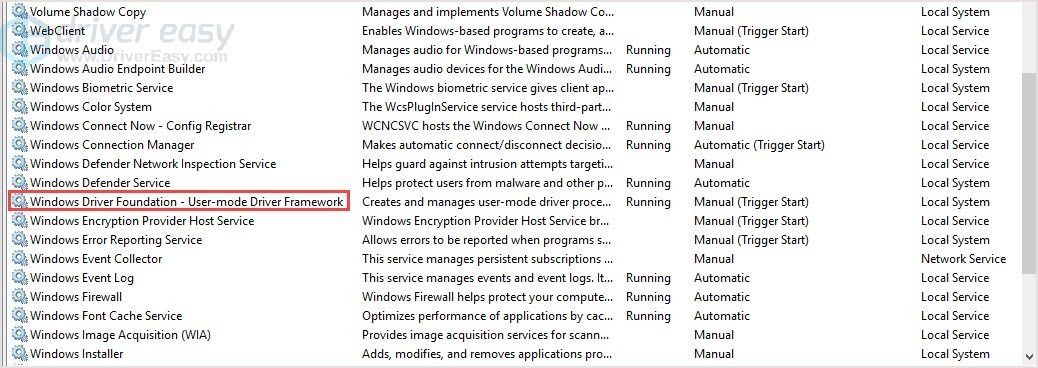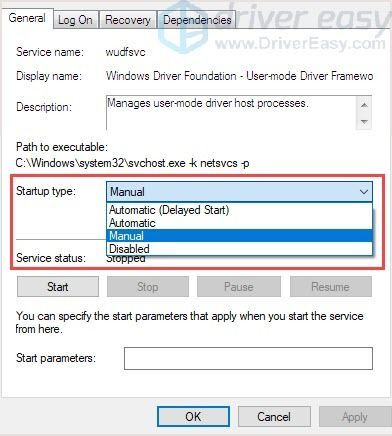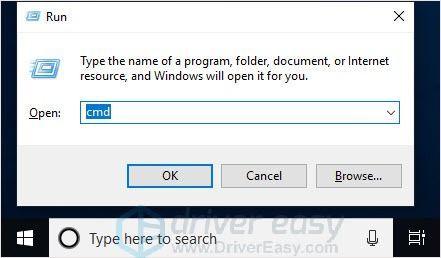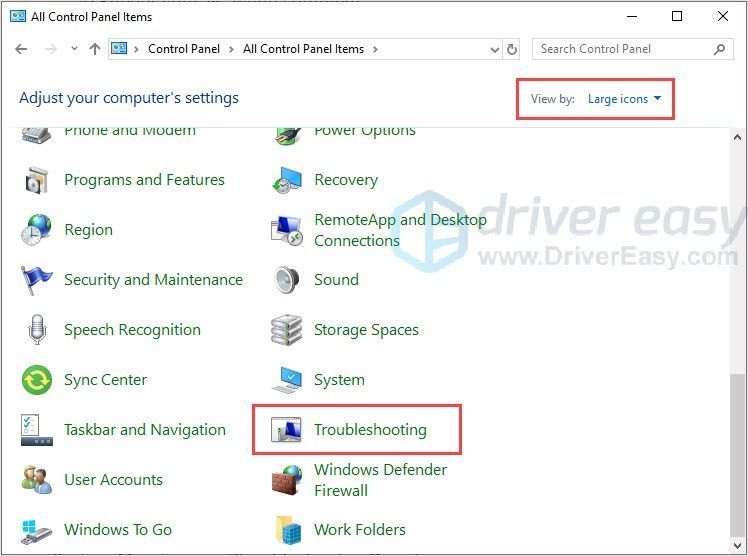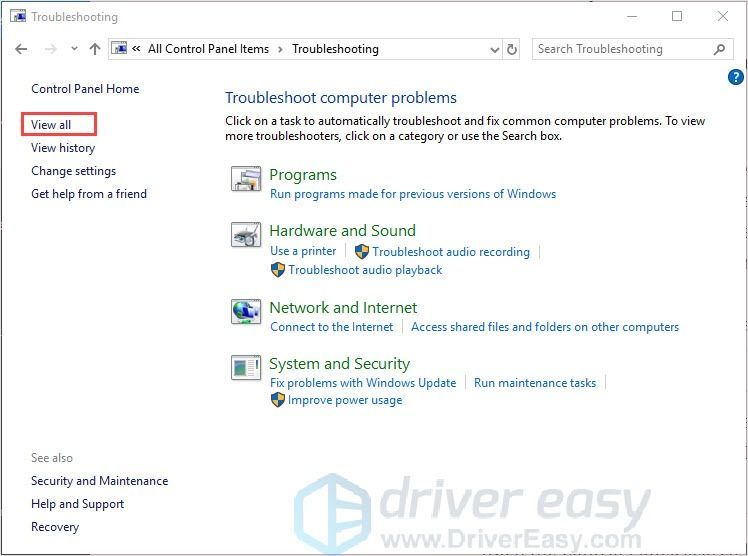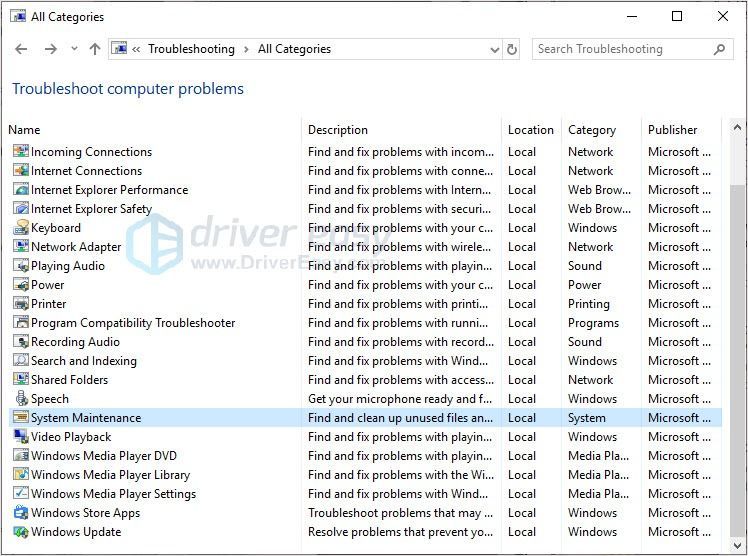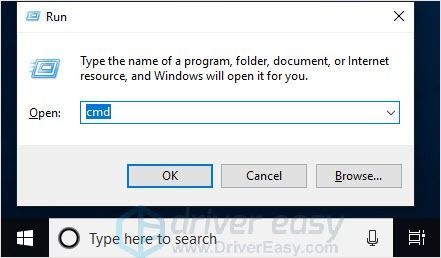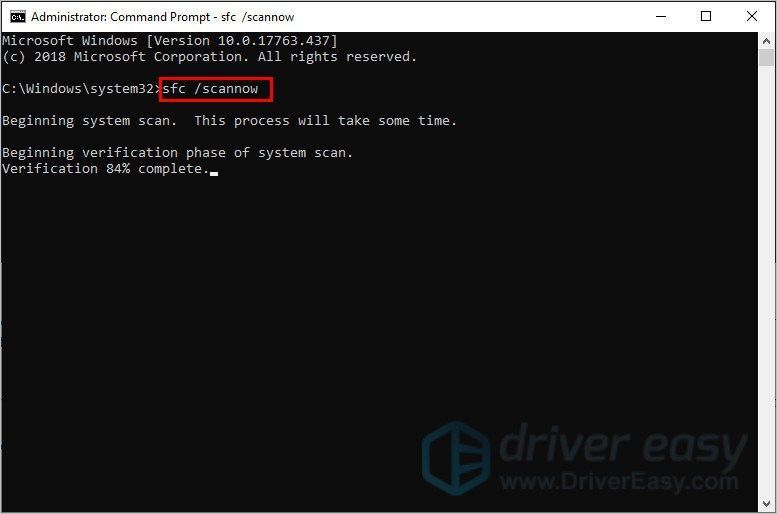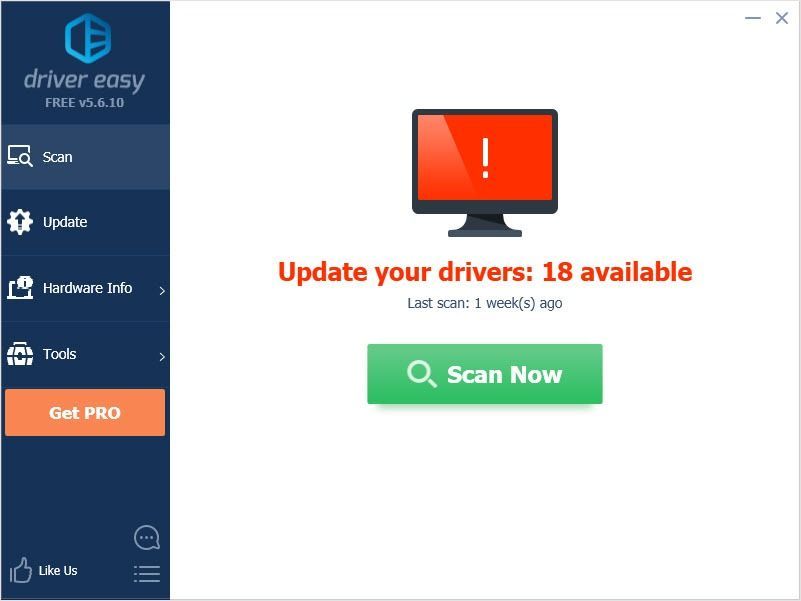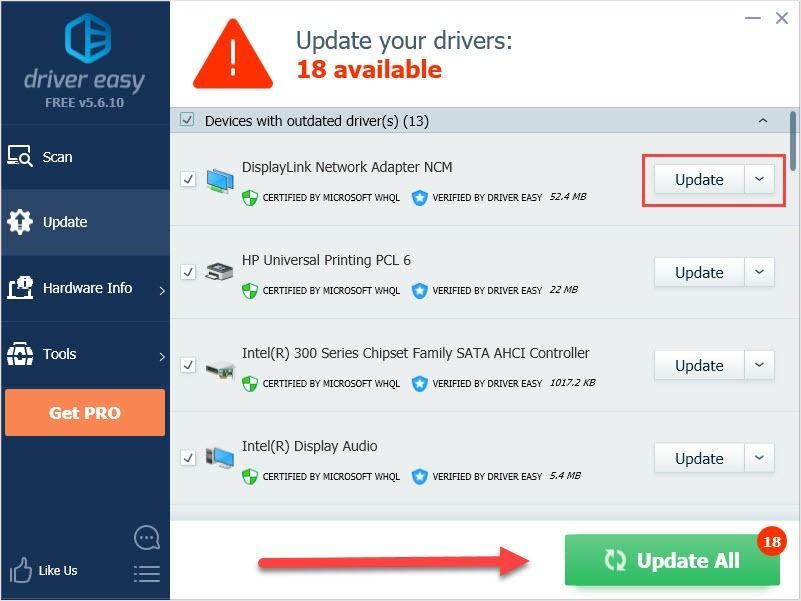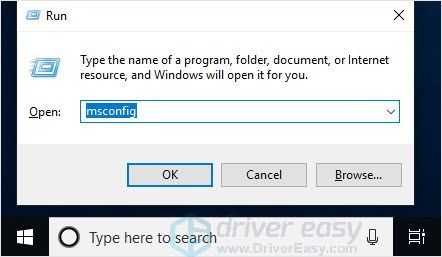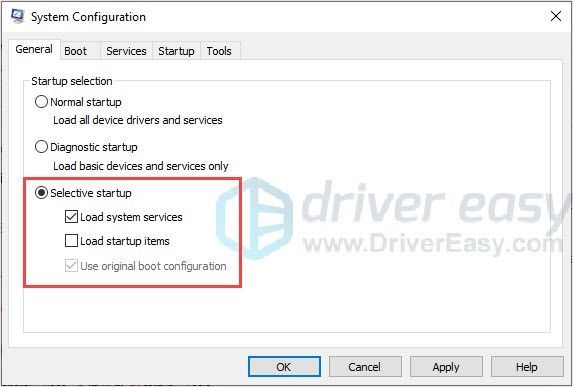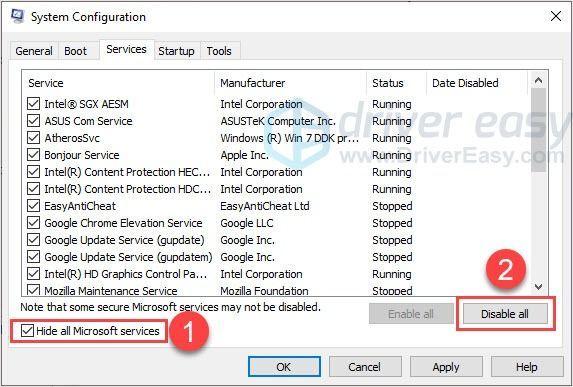உங்கள் கணினி மெதுவாக பதிலளிப்பதை நீங்கள் கவனிக்கலாம் அல்லது நீங்கள் விளையாடும்போது உங்கள் விளையாட்டு பின்தங்கியிருக்கும். CPU ஐ வெளியிடுவதற்கு சில பயன்பாடுகளை நிறுத்த முயற்சிக்கும் பணி நிர்வாகியை நீங்கள் திறக்கிறீர்கள், ஆனால் விண்டோஸ் டிரைவர் பவுண்டேஷன்- பயனர் பயன்முறை- டிரைவர் ஃபிரேம்வொர்க் ஹோஸ்ட் செயல்முறை உங்கள் CPU இன் 50% க்கும் அதிகமாக இயங்குகிறது மற்றும் அதை முடக்க முடியாது என்பதை நீங்கள் ஆச்சரியப்படுகிறீர்கள்.
அது உண்மையில் வெறுப்பாக இருக்கிறது.
விண்டோஸ் டிரைவர் அறக்கட்டளை என்றால் என்ன
விண்டோஸ் டிரைவர் ஃபவுண்டேஷன் என்பது விண்டோஸ் டிரைவர் ஃபிரேம்வொர்க்ஸின் (WDF) முன்னாள் பெயர். இது மைக்ரோசாப்ட் கருவிகளின் தொகுப்பாகும், இது விண்டோஸ் இயக்கிகளை எழுதுவதில் சிக்கலைக் குறைக்க உதவும். கணினி ஸ்திரத்தன்மைக்கு இது முக்கியம்.
விண்டோஸ் டிரைவர் அறக்கட்டளை CPU இன் முக்கிய பகுதியை ஆக்கிரமிக்கும்போது, அது பேட்டரியை வடிகட்டுகிறது மற்றும் சில நேரங்களில் கணினியை முடக்குவதற்கு காரணமாக இருக்கலாம். பணி நிர்வாகியில் உள்ள பணியைக் கிளிக் செய்வதன் மூலம் அதை முடிக்க விரும்பலாம், ஆனால் அது செயல்படாது. ஏனெனில் இது கணினி செயல்முறை.
கவலைப்பட வேண்டாம், நீங்கள் தனியாக இல்லை, சிக்கலை தீர்க்க உதவும் முறைகள் உள்ளன.
இந்த முறைகளை முயற்சிக்கவும்:
நீங்கள் அனைத்தையும் முயற்சிக்க வேண்டியதில்லை; உங்களுக்காக வேலை செய்யும் ஒன்றைக் கண்டுபிடிக்கும் வரை பட்டியலில் இறங்கவும்.
- விண்டோஸ் புதுப்பிப்பை இயக்கவும்
- விண்டோஸ் டிரைவர் அறக்கட்டளை சேவையை முடக்கு
- கணினி பராமரிப்பு சரிசெய்தல் இயக்கவும்
- கணினி கோப்பு சரிபார்ப்பு கருவியை இயக்கவும்
- உங்கள் வைஃபை இயக்கிகளைப் புதுப்பிக்கவும்
- சுத்தமான துவக்க நிலை
- கணினியிலிருந்து புறத்தை அகற்று
முறை 1: விண்டோஸ் புதுப்பிப்பை இயக்கவும்
உங்கள் கணினியில் சமீபத்திய இயக்க முறைமை இருப்பதை உறுதிப்படுத்திக் கொள்ளுங்கள். WDF ஐத் தடுக்க இது எளிதான வழி உங்கள் பேட்டரியை வெளியேற்றுகிறது.
- அழுத்தவும் விண்டோஸ் லோகோ விசை + I. விண்டோஸ் அமைப்புகளைத் திறக்க ஒன்றாக.
- கிளிக் செய்க புதுப்பிப்பு மற்றும் பாதுகாப்பு .

- கிளிக் செய்க புதுப்பிப்புகளைச் சரிபார்க்கவும் .
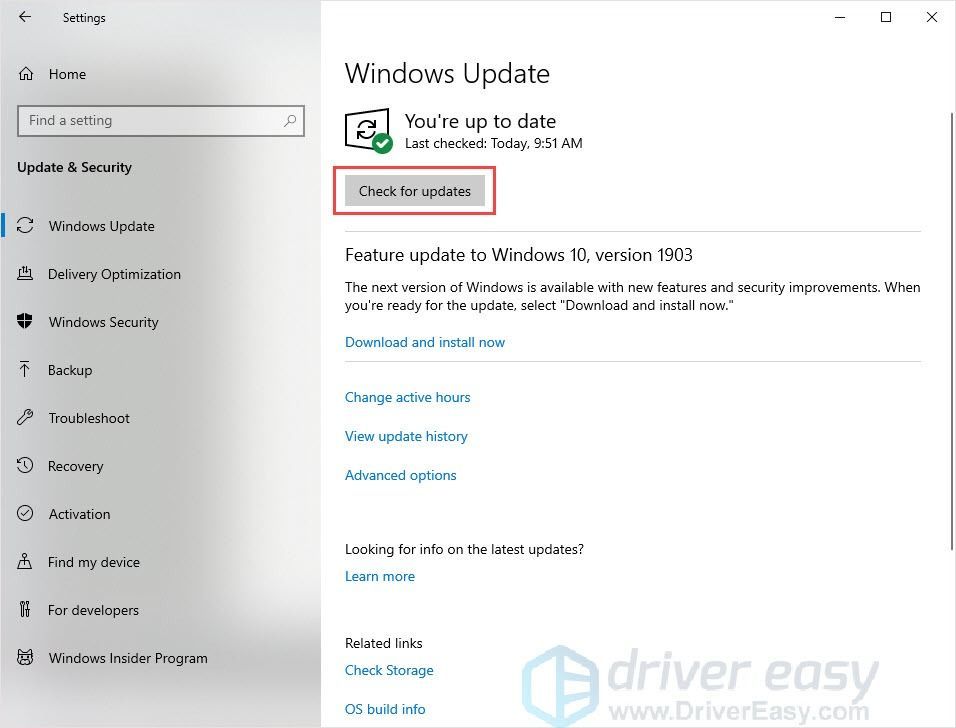
- முடிந்ததும் உங்கள் கணினியை மீண்டும் துவக்கவும்.
முறை 2: விண்டோஸ் டிரைவர் அறக்கட்டளை சேவையை முடக்கு
சரி, WDF என்பது ஒரு பயனர் இடைமுகம் இல்லாமல் கணினி பின்னணியில் இயங்கும் ஒரு சேவையாகும், நீங்கள் அதை விண்டோஸ் சேவைகள் மூலம் நிறுத்தலாம் அல்லது கட்டுப்படுத்தலாம்.
- அழுத்தவும் விண்டோஸ் லோகோ விசை + ஆர் ரன் பெட்டியைத் தூண்டுவதற்கு ஒன்றாக.
- வகை services.msc அழுத்தவும் உள்ளிடவும் .
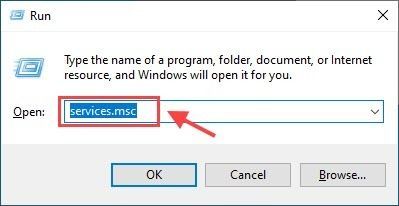
- திறந்த சாளரத்தில், கண்டுபிடிக்க கீழே உருட்டவும் விண்டோஸ் டிரைவர் அறக்கட்டளை - பயனர் பயன்முறை இயக்கி கட்டமைப்பு .
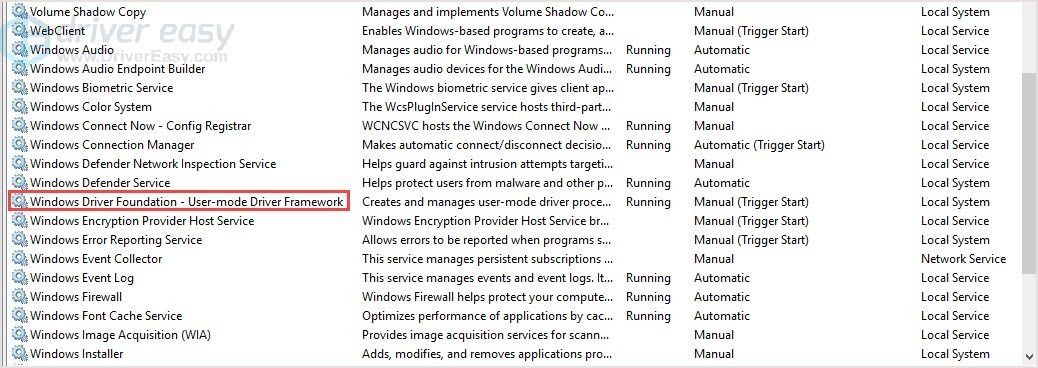
- அதில் வலது கிளிக் செய்து தேர்வு செய்யவும் பண்புகள் . தொடக்க வகையை நீங்கள் மாற்றலாம் முடக்கப்பட்டது அல்லது கையேடு . பின்னர் மாற்றத்தைப் பயன்படுத்துங்கள்.
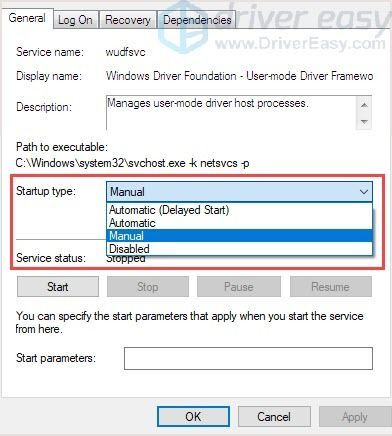
சிக்கல் தீர்க்கப்பட வேண்டும், மின்னல் வேக செயல்திறன்.
இந்த முறை திறமையாக இல்லை என்று நீங்கள் நினைத்தால், சேவையை முடக்க கட்டளை வரியில் “Sc config” கட்டளையைப் பயன்படுத்தலாம்.
- அழுத்தவும் விண்டோஸ் லோகோ விசை + ஆர் ரன் பெட்டியைத் திறக்க.
- வகை cmd அழுத்தவும் Ctrl + Shift + Enter நிர்வாகியாக இயக்க.
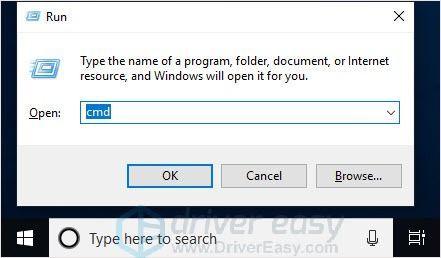
- வகை sc config “wudfsvc” start = முடக்கப்பட்டது அழுத்தவும் உள்ளிடவும் . சேவை முடக்கப்படும்.
முறை 3: கணினி பராமரிப்பு சரிசெய்தல் இயக்கவும்
விண்டோஸ் கணினியில் உங்களுக்கு சிக்கல்கள் இருக்கும்போதெல்லாம், விண்டோஸ் உள்ளமைக்கப்பட்ட சிக்கல் தீர்க்கும் கருவிகளை இயக்குவதே நீங்கள் முயற்சி செய்யக்கூடிய எளிதான முறையாகும். பொதுவான சிக்கல்களைக் கண்டறிந்து தானாகவே சரிசெய்ய விண்டோஸ் 10 உள்ளமைக்கப்பட்ட சிக்கல் தீர்க்கும் கருவிகளைக் கொண்டுள்ளது. வெவ்வேறு சிக்கல்களுக்கு பல சரிசெய்தல் உள்ளன.
உயர் CPU சிக்கலைப் பயன்படுத்தி விண்டோஸ் டிரைவர் அறக்கட்டளைக்கு, சிக்கலைத் தீர்க்க கணினி பராமரிப்பு சரிசெய்தல் இயக்கலாம்.
- தேடல் பெட்டியில் “கட்டுப்பாட்டுப் பலகத்தை” தட்டச்சு செய்து அழுத்தவும் உள்ளிடவும் .
- இதன் மூலம் கண்ட்ரோல் பேனல் காட்சியை அமைக்கவும் பெரிய சின்னங்கள் கிளிக் செய்யவும் பழுது நீக்கும் .
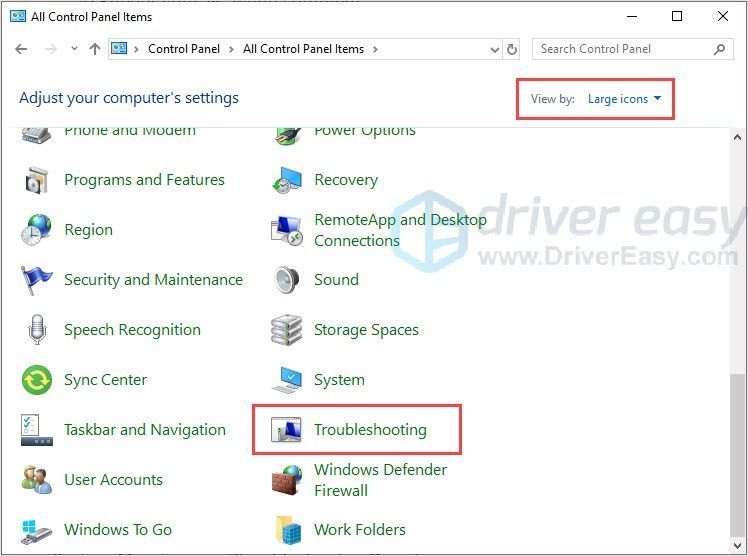
- கிளிக் செய்க அனைத்தையும் காட்டு .
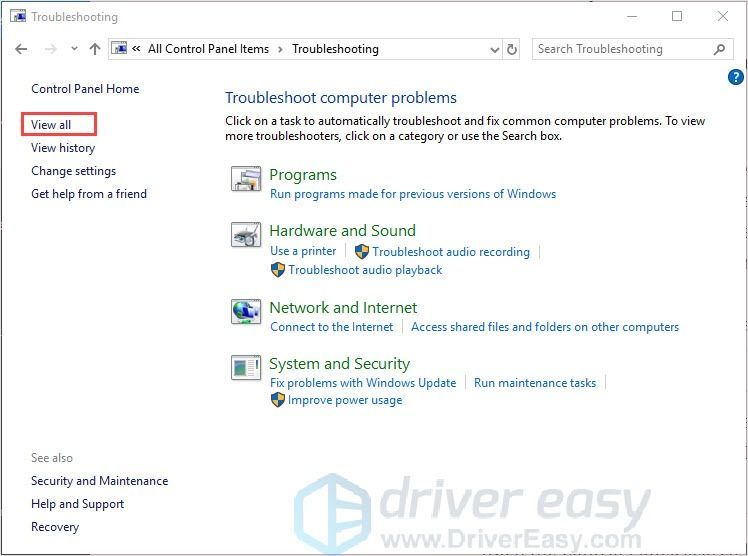
- கிளிக் செய்க கணினி பராமரிப்பு .
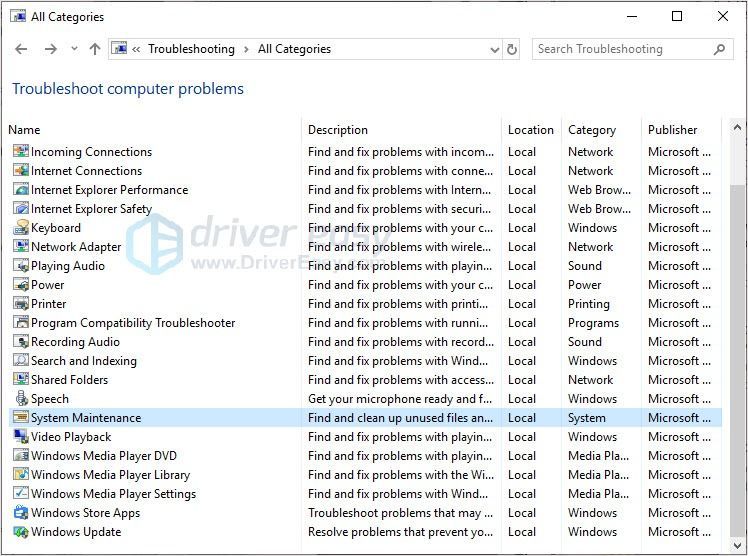
- செயல்முறையை முடிக்க திரையில் உள்ள வழிமுறைகளைப் பின்பற்றவும்.
- உங்கள் கணினியை மீண்டும் துவக்கவும்.
இது உங்கள் இயக்க முறைமையின் வேகத்தையும் செயல்திறனையும் மேம்படுத்தலாம்.
முறை 4: கணினி கோப்பு சரிபார்ப்பு கருவியை இயக்கவும்
உங்கள் கணினியின் கணினி கோப்பு உடைந்த அல்லது சிதைந்தபோது, அது அதிக CPU பயன்பாட்டை ஏற்படுத்தக்கூடும். அதைத் தீர்க்க, உடைந்த கணினி கோப்புகளை சரிசெய்ய கணினி கோப்பு சரிபார்ப்பை (SFC) பயன்படுத்தலாம்.
- உங்கள் விசைப்பலகையில், அழுத்தவும் விண்டோஸ் லோகோ விசை + ஆர் ரன் பெட்டியை செயல்படுத்த அதே நேரத்தில் விசை.
- “Cmd” என தட்டச்சு செய்து அழுத்தவும் Shift + Ctrl + Enter ஒன்றாக திறக்க கட்டளை வரியில் இல் நிர்வாகி பயன்முறை.
குறிப்பு : செய் இல்லை நிர்வாகி பயன்முறையில் கட்டளை வரியில் திறக்க உங்களை அனுமதிக்காததால் சரி என்பதைக் கிளிக் செய்யவும் அல்லது Enter விசையை அழுத்தவும்.
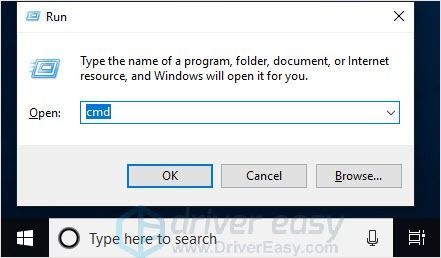
- சாளரத்தில் “sfc / scannow” என தட்டச்சு செய்து அழுத்தவும் உள்ளிடவும் . சரிபார்ப்பு 100% முடிந்ததும் காத்திருக்கவும்.
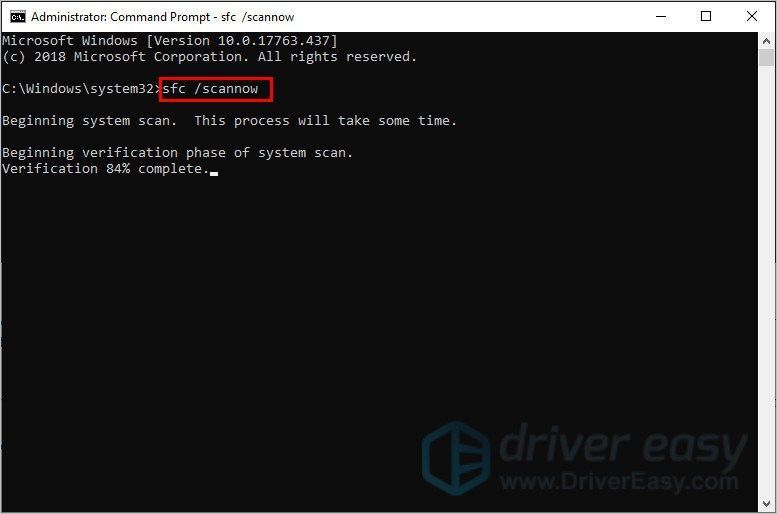
- உங்கள் கணினியை மறுதொடக்கம் செய்யுங்கள்.
உடைந்த கோப்புகள் உள்ளன என்று முடிவு சுட்டிக்காட்டுகிறது, ஆனால் SFC அதை சரிசெய்ய முடியாது என்றால், ஆழமாக ஆய்வு செய்து சரிசெய்ய நீங்கள் வரிசைப்படுத்தல் பட சேவை மற்றும் மேலாண்மை (DISM) கருவிக்கு திரும்பலாம்.
கிளிக் செய்க இங்கே டிஐஎஸ்எம் கருவியை எவ்வாறு பயன்படுத்துவது என்பது குறித்த பயிற்சிக்கு.
முறை 5: உங்கள் வைஃபை இயக்கிகளைப் புதுப்பிக்கவும்
தவறான இயக்கிகளால், குறிப்பாக பிணைய அட்டை இயக்கிகளால் தவறான பிரச்சினைகள் ஏற்படலாம். எனவே நீங்கள் செய்ய வேண்டிய ஒரு விஷயம் என்னவென்றால், உங்கள் எல்லா சாதனங்களுக்கும் சரியான இயக்கிகள் உள்ளனவா என்பதைச் சரிபார்த்து, இல்லாதவற்றைப் புதுப்பிக்கவும்.
இயக்கிகளை கைமுறையாக புதுப்பிக்க உங்களுக்கு நேரம், பொறுமை அல்லது கணினி திறன் இல்லையென்றால், அதை தானாகவே செய்யலாம் டிரைவர் ஈஸி .
டிரைவர் ஈஸி தானாகவே உங்கள் கணினியை அடையாளம் கண்டு அதற்கான சரியான இயக்கிகளைக் கண்டுபிடிக்கும். உங்கள் கணினி எந்த கணினியை இயக்குகிறது என்பதை நீங்கள் சரியாக அறிந்து கொள்ள வேண்டிய அவசியமில்லை, தவறான இயக்கியை பதிவிறக்கம் செய்து நிறுவும் அபாயம் உங்களுக்கு தேவையில்லை, நிறுவும் போது தவறு செய்வதைப் பற்றி நீங்கள் கவலைப்பட தேவையில்லை.
உங்கள் இயக்கிகளை இலவசமாக அல்லது இலவசமாக புதுப்பிக்கலாம் சார்பு பதிப்பு டிரைவர் ஈஸி. ஆனால் உடன் சார்பு பதிப்பு இது 2 கிளிக்குகளை மட்டுமே எடுக்கும் (மேலும் நீங்கள் முழு ஆதரவையும் 30 நாள் பணத்தை திரும்பப் பெறுவதற்கான உத்தரவாதத்தையும் பெறுவீர்கள்):
- பதிவிறக்க Tamil இயக்கி எளிதாக நிறுவவும்.
- டிரைவர் ஈஸி இயக்கவும் மற்றும் கிளிக் செய்யவும் இப்போது ஸ்கேன் செய்யுங்கள் பொத்தானை. டிரைவர் ஈஸி பின்னர் உங்கள் கணினியை ஸ்கேன் செய்து ஏதேனும் சிக்கல் இயக்கிகளைக் கண்டறியும்.
- கிளிக் செய்யவும் புதுப்பிப்பு கொடியிடப்பட்ட சாதனத்தின் அடுத்த பொத்தானை அதன் இயக்கியின் சரியான பதிப்பை தானாகவே பதிவிறக்க, பின்னர் நீங்கள் அதை கைமுறையாக நிறுவலாம் (இதை இலவச பதிப்பில் செய்யலாம்).
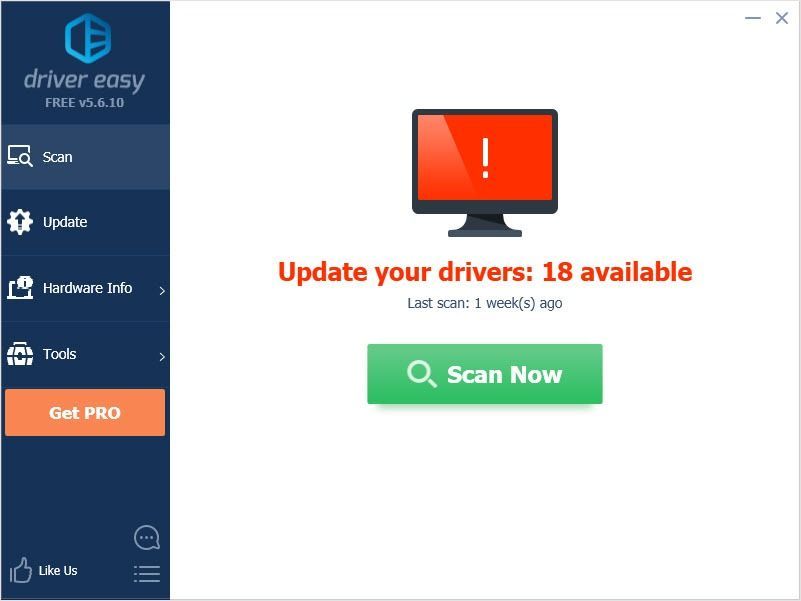
அல்லது கிளிக் செய்க அனைத்தையும் புதுப்பிக்கவும் உங்கள் கணினியில் காணாமல் போன அல்லது காலாவதியான அனைத்து இயக்கிகளின் சரியான பதிப்பை தானாகவே பதிவிறக்கி நிறுவலாம் (இதற்கு இது தேவைப்படுகிறது சார்பு பதிப்பு - அனைத்தையும் புதுப்பி என்பதைக் கிளிக் செய்யும்போது மேம்படுத்துமாறு கேட்கப்படுவீர்கள்).
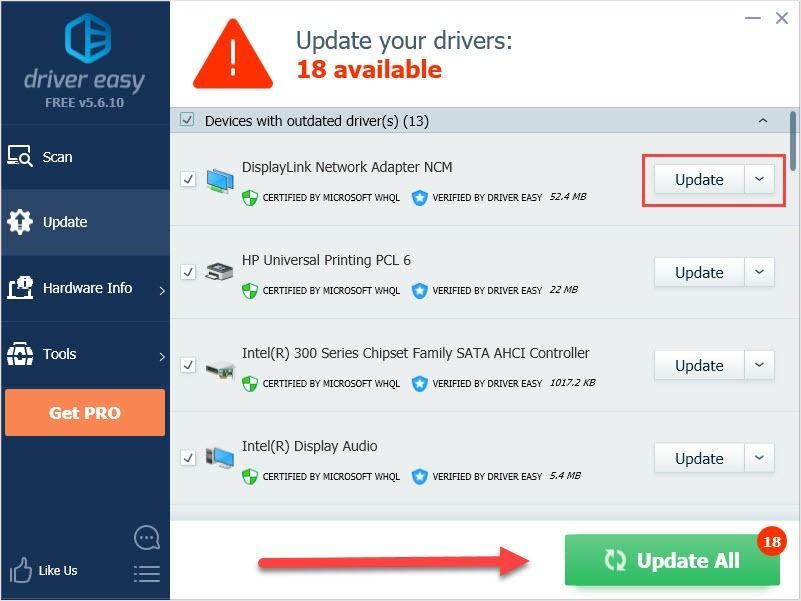
- இயக்கிகளைப் புதுப்பித்த பிறகு, சிக்கல் தீர்க்கப்பட்டதா இல்லையா என்பதைப் பார்க்கவும்.
முறை 6: சுத்தமான துவக்க நிலை
ஏதேனும் மூன்றாம் தரப்பு பயன்பாடுகள் அல்லது தொடக்கங்கள் சிக்கலை ஏற்படுத்துகின்றனவா என்பதை அடையாளம் காண இந்த முறை உதவுகிறது. நீங்கள் இந்த முறையை முயற்சித்து சிக்கலைச் சரிசெய்தால், எந்தச் குற்றவாளி என்பதைக் கண்டறிய ஒவ்வொரு செயல்முறையையும் கைமுறையாக முடக்கலாம் / இயக்கலாம்.
- அச்சகம் விண்டோஸ் விசை + ஆர் ரன் பெட்டியைத் திறக்க ஒன்றாக.
- “Msconfig” என தட்டச்சு செய்து அழுத்தவும் உள்ளிடவும் .
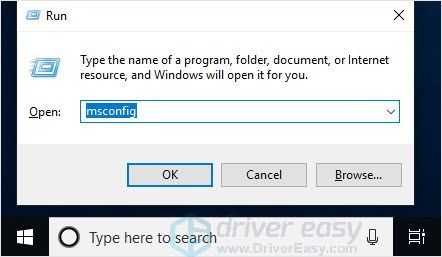
- பொது தாவலில், கிளிக் செய்க தேர்ந்தெடுக்கப்பட்ட தொடக்க , பின்னர் தேர்வுநீக்கு தொடக்க உருப்படிகளை ஏற்றவும் .
- நீங்கள் சரிபார்க்கவும் கணினி சேவைகளை ஏற்றவும் மற்றும் அசல் துவக்க உள்ளமைவைப் பயன்படுத்தவும் .
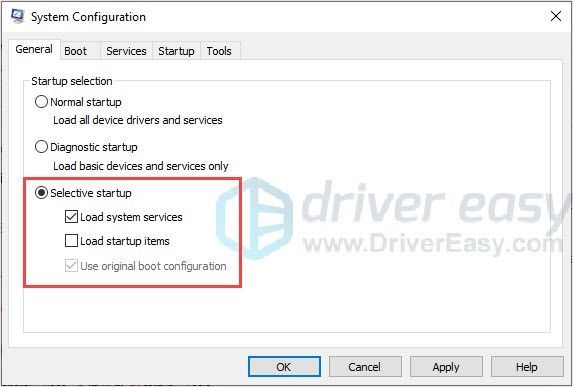
- சேவை தாவலுக்கு நகர்த்து, எல்லா மைக்ரோசாஃப்ட் சேவைகளையும் மறை என்பதைக் கிளிக் செய்க.
- கிளிக் செய்க அனைத்தையும் முடக்கு .
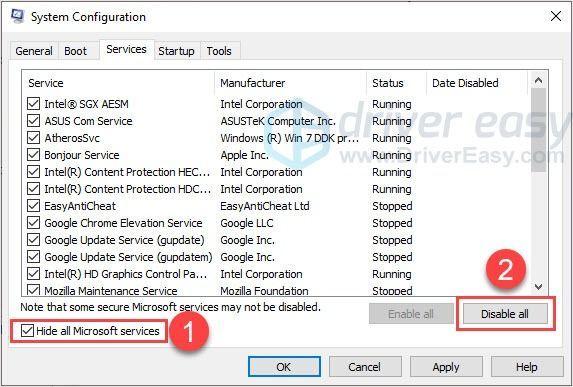
- கிளிக் செய்க விண்ணப்பிக்கவும்> சரி .
- உங்கள் கணினியை மீண்டும் துவக்கவும்.
முறை 7: கணினியிலிருந்து புறத்தை அகற்று
வெளிப்புற சாதனங்களை ஒவ்வொன்றாக அகற்றி, அது சிக்கலை தீர்க்கிறதா என சரிபார்க்கவும். அவ்வாறு செய்தால், சிக்கலை ஏற்படுத்தும் சாதனம் மாற்றப்பட வேண்டும் அல்லது அதன் இயக்கியை நீங்கள் புதுப்பிக்க வேண்டும்.
பின்தொடர்வதன் மூலம் சாதன இயக்கியை புதுப்பிக்கலாம் முறை 4 .
அவ்வளவுதான்! சிக்கலை தீர்க்க இந்த முறைகள் உங்களுக்கு உதவும் என்று நம்புகிறோம். உங்களிடம் ஏதேனும் கேள்விகள் அல்லது பரிந்துரைகள் இருந்தால், கீழே கருத்து தெரிவிப்பதன் மூலம் எங்களுக்குத் தெரியப்படுத்துங்கள்.